Sprievodca: Fortnite Chapter 3 FPS Boost
Rôzne / / December 14, 2021
Fortnite: Kapitola 3 je teraz naživo a prináša množstvo vylepšení s novými funkciami, novými úlohami, pavúčím mužom z webu, novými odmenami XP a ďalšími. Online battle royale hra však momentálne prechádza niekoľkými problémami alebo chybami. Hlavne problém s oneskorením hry alebo poklesom FPS trápi hráčov viac než čokoľvek iné. Ak teraz čelíte rovnakému problému súvisiacemu s výkonom, môžete si pozrieť túto príručku Fortnite Chapter 3 FPS Boost.
Podľa viacerých informuje o subreddite AMDHelp fóre, zdá sa, že aj po výkonnom CPU a GPU má veľa hráčov problém s poklesom snímkovej frekvencie v novej kapitole Fortnite. V súčasnosti je Tím Fortnite uznal chyba, ktorá v menu obmedzuje obnovovaciu frekvenciu na maximálne 120 FPS. Ale nie je sa čoho obávať, pretože sme našli niekoľko možných riešení na vyriešenie takéhoto problému.
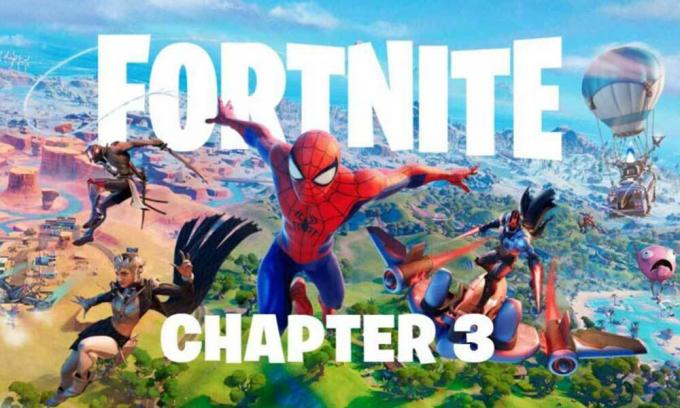
Sprievodca: Fortnite Chapter 3 FPS Boost
Veľká vďaka jeho Jerian kanál YouTube na zdieľanie sprievodcu nastavením Fortnite Chapter 3 Zvýšenie FPS, atď. Takže bez toho, aby sme strácali čas, poďme do toho.
1. Opraviť režim výkonu
Vykonaním týchto krokov budete môcť opraviť rozmazanie grafiky pri pohybe. Majte na pamäti, že Kvalita vykresľovania je nastavená na režim Výkon (Beta).
- Spustite hru Fortnite > Prejdite na „Nastavenia“.
- Prejdite na „Kvalita grafiky (režim výkonu)“ > Nastavte „3D rozlíšenie“ na „25 %-30 %“ > kliknite na „Použiť“.
- Potom znova nastavte „3D rozlíšenie“ na „100 %“ a kliknite na „Použiť“.
Poznámka: Opraví niektoré problémy s rozmazaním grafiky.
2. Upravte ostrosť Nvidia
- Ak už hru hráte, nezabudnite minimalizovať okno.
- Potom spustite aplikáciu Nvidia GeForce Experience > V aplikácii prejdite na „Ovládače“.
- Nezabudnite kliknúť na „Skontrolovať aktualizácie“ > Ak je k dispozícii aktualizácia, ovládač sa automaticky nainštaluje na najnovšiu verziu.
Poznámka: Najnovšia verzia grafického ovládača vždy prináša viacero opráv a vylepšení.
- teraz kliknite pravým tlačidlom myši na obrazovke pracovnej plochy > Prejdite na „Ovládací panel Nvidia“.
- Kliknite na „Upraviť nastavenia obrazu s náhľadom“ > Vyberte „Použiť rozšírené nastavenia 3D obrazu“.
- Kliknutím na „Prejsť ma tam“ vedľa neho otvoríte „Spravovať nastavenia 3D“.
- V časti Globálne nastavenia uvidíte „Zmena veľkosti obrázka“ > Uistite sa zapnúť. [Potiahnite posúvač zaostrenia na približne 55 % - 60 % podľa vašich preferencií]
- Po dokončení už nerobte nič iné. Pre uloženie zmien stačí kliknúť na „OK“.
Malo by to zlepšiť rozmazanosť v hre a zvýšiť počet FPS.
To je všetko, chlapci. Predpokladáme, že tento návod bol pre vás užitočný. Pre ďalšie otázky môžete komentovať nižšie.



